win7电脑驱动怎么更新 win7如何更新驱动程序
更新时间:2023-10-27 13:54:33作者:xinxin
通常在win7系统运行的过程中,电脑硬件安装的驱动程序也都会每隔一段时间就自动更新,从而保证硬件的正常运行,当然有些用户也会遇到win7电脑中安装的驱动程序长时间没有更新的情况,对此win7电脑驱动怎么更新呢?接下来小编就给大家讲解一下win7如何更新驱动程序,以供大家参考。
推荐下载:win7 64位专业版
具体方法:
1、首先打开菜单,点击控制面板。
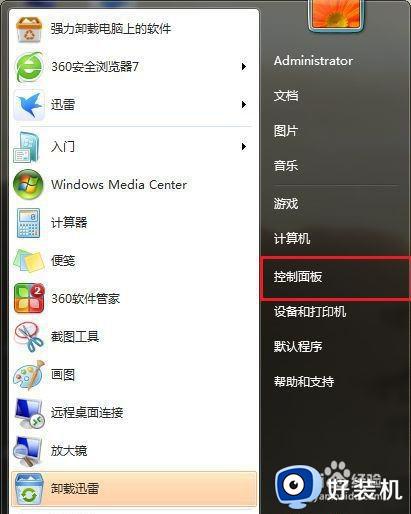
2、查看方式为大图标或者小图标的情况下,打开“Windows Update”。
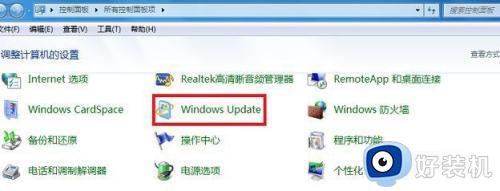
3、进入“Windows Update”设置后,点击左侧的“更改设置”。
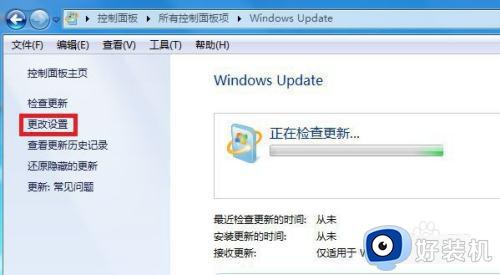
4、“重要更新”处,设置为“自动安装更新(推荐)”,点击确定。
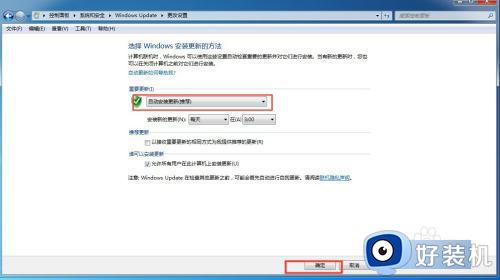
5、回到“Windows Update”设置,点击“安装更新”。
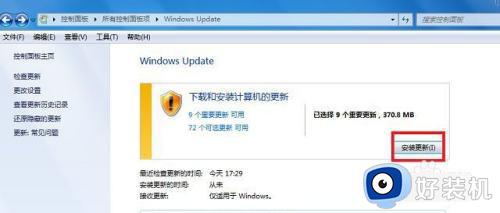
6、签一下协议,选择“我接受许可条款”,点击完成。
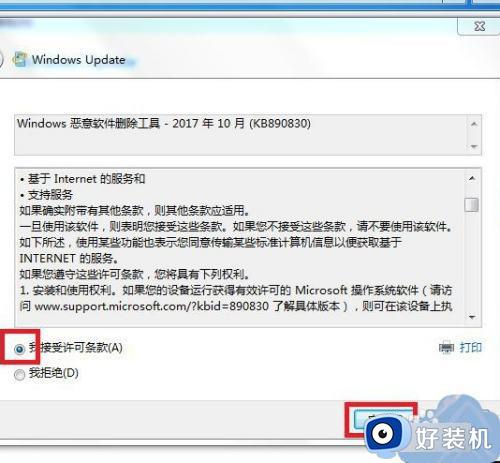
7、等待更新完成即可。

这篇文章的内容就是关于win7如何更新驱动程序的详细介绍了,如果你也有相同需要的话,可以按照上面的方法来操作就可以了,希望本文能够对大家有所帮助。
win7电脑驱动怎么更新 win7如何更新驱动程序相关教程
- win7如何更新声卡驱动 win7怎么更新电脑声卡驱动程序
- win7怎么升级驱动 win7升级更新驱动程序的方法
- 如何更新网卡驱动win7 windows7系统更新网卡驱动的步骤
- win7加入usb3.0驱动图文步骤 win7如何重新安装usb3.0驱动
- Win7安装驱动被策略阻止怎么办 Win7驱动安装被策略阻止如何解决
- w7英伟达怎么更新 w7显卡驱动英伟达更新在哪
- win7电脑提示请更换电池还能用吗 win7电脑显示要更换电池了怎么办
- 在哪卸载win7驱动程序 win7卸载驱动程序的方法步骤
- win7禁用驱动数字签名设置方法 win7怎样禁用驱动程序数字签名
- win7电脑显卡代码43驱动安装不上解决方法
- win7怎么关闭自动启动程序 win7如何关闭关机自动启动的程序
- win7怎么管理员运行cmd命令 win7以管理员身份运行cmd教程
- win7怎么合并c盘和d盘 win7如何把c盘和d盘合并
- 如何合并硬盘分区win7 win7怎么合并硬盘分区
- 锁屏壁纸怎么更换win7?win7怎么换锁屏壁纸
- win7电脑怎么连蓝牙耳机图解 win7电脑怎么蓝牙耳机配对
win7教程推荐
- 1 锁屏壁纸怎么更换win7?win7怎么换锁屏壁纸
- 2 win7电脑怎么连接宽带网络设置 win7台式电脑宽带连接步骤
- 3 win7怎么开机自动启动程序设置?win7电脑在哪里设置开机启动项目
- 4 win7怎么恢复上一次正确配置 win7如何把电脑还原到上次正确配置
- 5 win7怎么降低屏幕亮度 win7怎么调低电脑屏幕亮度
- 6 win7怎么换字体?win7修改字体的方法
- 7 win7不能发现局域网电脑怎么办 win7发现不了局域网的计算机处理方法
- 8 win7电脑如何查看cpu占用率 win7看cpu占用率的方法
- 9 win7卡在清理请勿关闭计算机怎么办 win7显示清理请勿关闭计算机解决方法
- 10 win7怎么看隐藏的文件?win7如何查看隐藏文件
